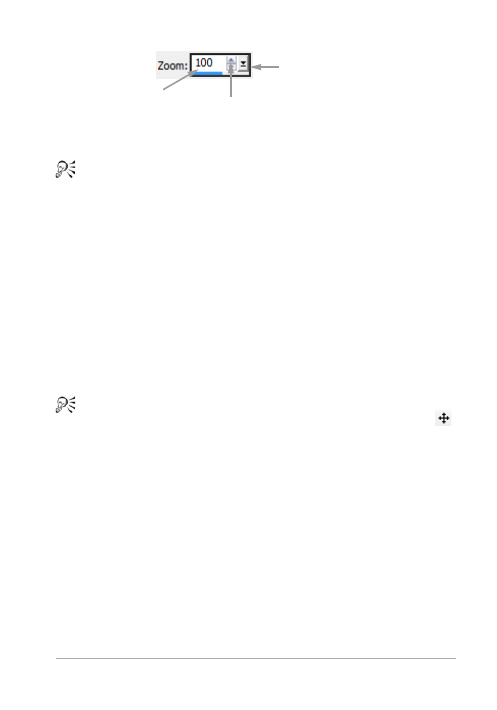
Visite guidée des espaces de travail
53
Vous pouvez également agrandir la boîte de dialogue afin de
laisser plus d’espace aux volets Avant et Après. Pour plus
d’informations sur le redimensionnement des boîtes de
dialogue, reportez-vous à la section “Pour redimensionner une
boîte de dialogue”, page 52.
Pour faire défiler l’aperçu d’une image
Espace de travail Édition
1 Positionnez le pointeur dans le volet Après.
Il prend la forme d’une main.
2 Faites glisser l’image.
Vous pouvez également maintenir le bouton Panoramique
enfoncé, puis centrer le rectangle de sélection sur la partie de
l’image que vous souhaitez afficher.
Pour vérifier les modifications dans la fenêtre d’image
principale
Espace de travail Édition
• Cochez la case Aperçu de l’image.
Toute modification de paramètre d’une boîte de dialogue est
appliquée à la fenêtre d’image principale.
Saisissez ici
une valeur
pour le zoom
Cliquez sur ces boutons
pour augmenter ou réduire
la valeur de zoom.
Cliquez et faites glisser le
curseur ici pour augmenter ou
réduire la valeur de zoom.